U nekim slučajevima nam, prilikom obrade teksta i kucanja dokumenata, može zatrebati da ukucamo određenu matematičku formulu. Tada shvatamo da na našoj tastaturi ne postoje simboli koji bi mogli adekvatno prikazati razlomke, korene, stepene, integrale, matrice i druge matematičke operacije. Napredni korisnici u te svrhe koriste komplikovanije alatke, kao što je LaTex, ali za sve ostale korisnike su sasvim dovoljne opcije koje postoje u Wordu ili LibreOfisu.
1) Matematičke jednačine u Wordu
U Wordu je potrebno da, kada želimo da ubacimo određenu formulu ili jednačinu, kliknemo na Insert – Equation iliti na Umetanje – Jednačina.
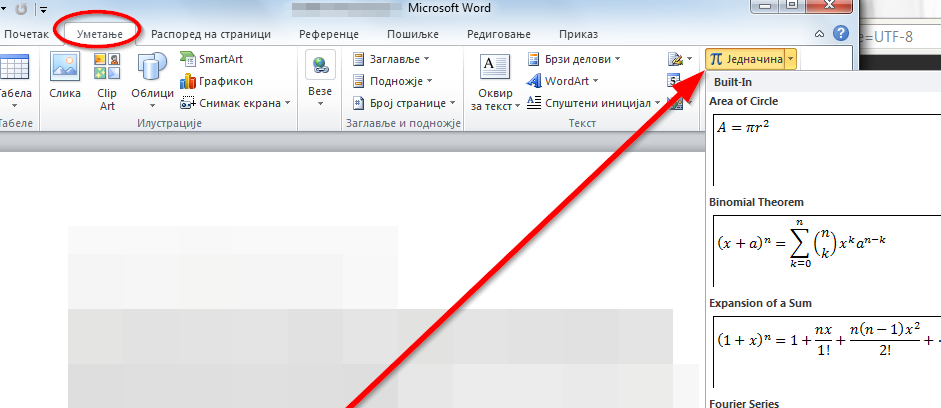
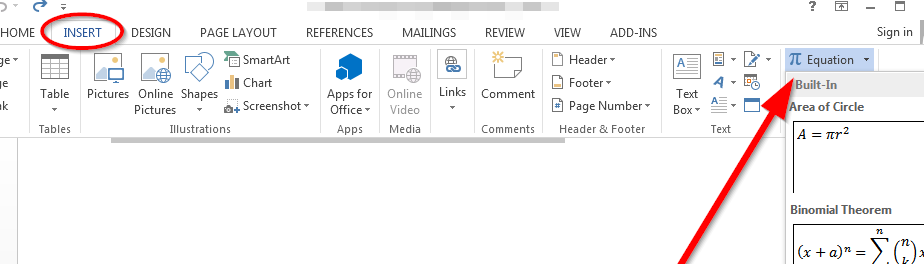
Potom odaberemo vrstu jednačine koja nam je potrebna. U gornjem meniju će se pojavi alatke, koje omogućavaju da veoma lako ukucavamo bilo koje jednačine.
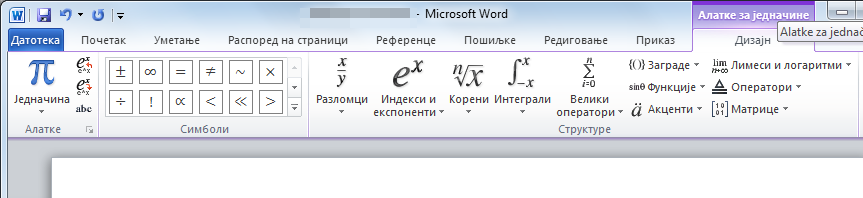
Postoji skraćena metoda, ako su nam samo potrebni stepeni ili umanjena slova. Onda ne moramo da pokrećemo meni već sve radimo iz menija za kucanje.
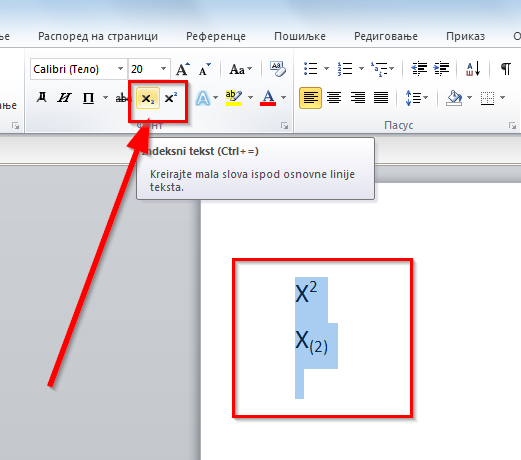
LibreOfis smo već predstavljali, kao jednu od najboljih besplatnih zamena za Microsoft Office. I kod njih je moguće kucati jednačine, ali je procedura malo drugačija. Dakle, treba kliknuti na Insert – Object – Formula.
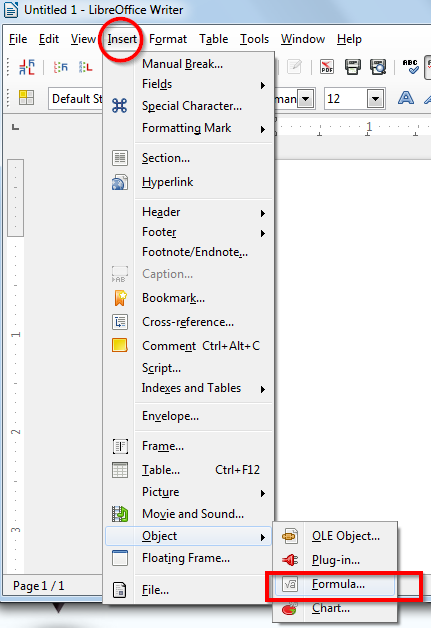
U verziji na srpskom jeziku biramo Umetni – Objekat – Formula.
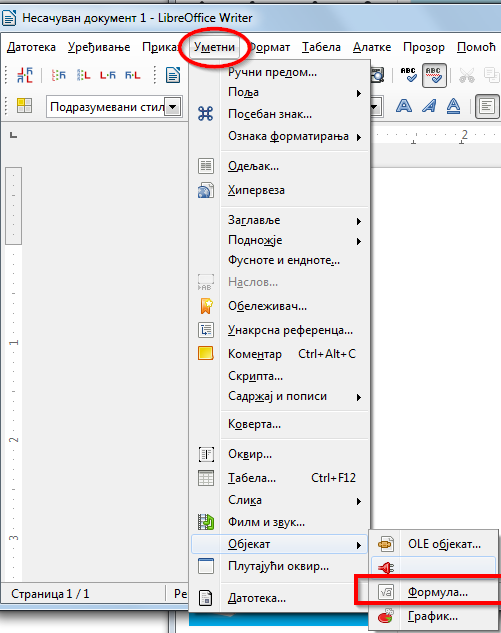
Sada će nam se pojaviti meni Elements, koji pomaže da unesemo formulu. Potreno je samo da odaberemo vrstu formule koja nam treba i zamenimo znakove u zagradi (upitnik i ostalo) brojem koji nam treba.
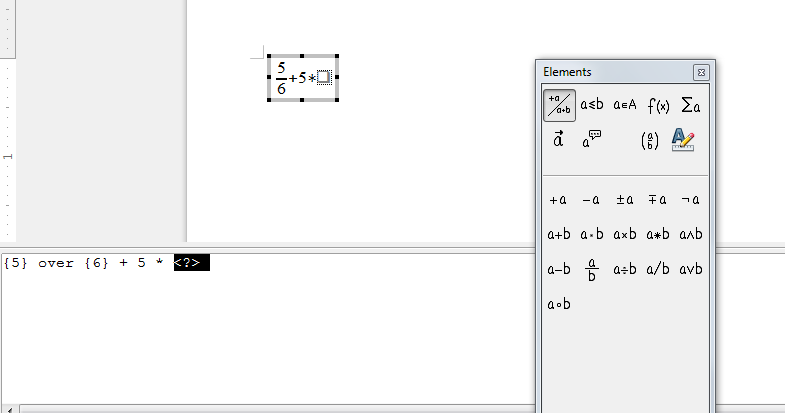
Na kraju napominjemo da vam navedene funkcionalnosti služe samo za ukucavanje jednačina, ne i za njihovo računanje i rešavanje.